스니펫은 미리 빌드된 재사용 가능한 구성 요소를 사용하여 복잡한 슬라이드쇼를 만드는 완전히 새로운 방법을 제공합니다. 이러한 구성 요소를 사용하면 동일한 슬라이드쇼를 수동으로 작성하는 것보다 많은 시간을 절약할 수 있습니다. 코드조각은 다양한 카테고리로 제공됩니다:
- 소개
- 제목
- 크레딧
- 분할 화면
- 스토리
- 음악
스니펫은 사이드바의 스니펫 데이터 유형="사용자 매뉴얼" 데이터-id="6222">브라우저에 표시됩니다. 현재 브라우저가 표시되지 않는 경우 툴바에서 스니펫 아이콘을 클릭하여 브라우저를 표시합니다.
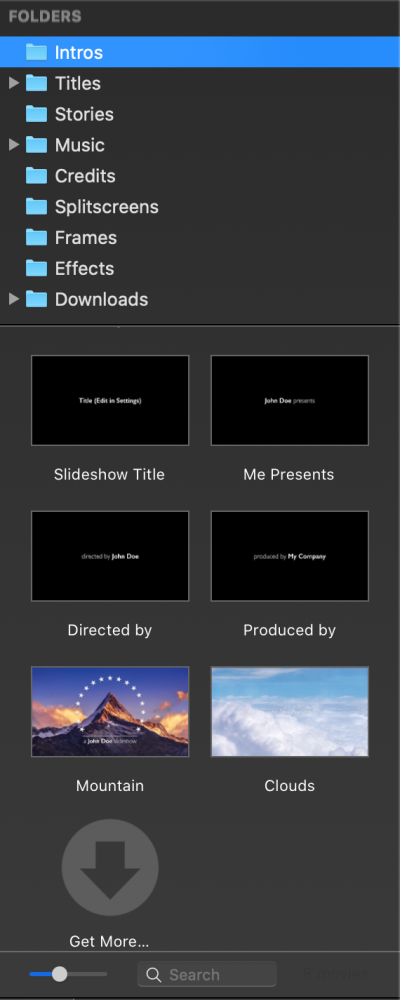
snippet는 하나의 슬라이드로만 구성될 수도 있고, 전체 슬라이드쇼 또는 그 중간 형태로 구성될 수도 있습니다. snippet를 사용하려면 브라우저에서 스토리보드로 드래그하기만 하면 됩니다. 일부 snippets에는 점선 윤곽선이 있는 회색 플레이스홀더 이미지가 포함되어 있습니다. 이 플레이스홀더에 나만의 이미지나 동영상을 드래그하세요.
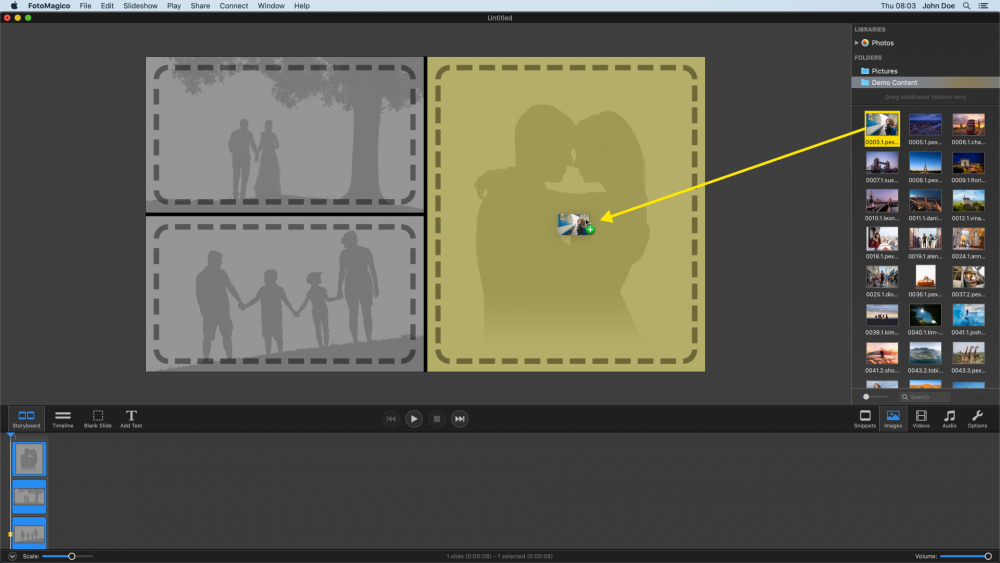
인트로 및 제목
인트로 및 타이틀 카테고리의 snippets는 주로 슬라이드쇼의 시작 또는 새 챕터의 시작에 사용됩니다. 일부 타이틀 snippets는 스토리보드로 드래그한 후 사용자 지정해야 합니다. 이 경우 스테이지에서 텍스트 레이어를 두 번 클릭하여 텍스트를 편집하면 됩니다.
분할 화면
분할 화면 snippets는 다양한 형태로 제공되며 슬라이드당 하나 이상의 이미지 또는 동영상을 표시할 수 있습니다. 이는 전통적으로 (가로) 슬라이드쇼에 적합하지 않은 세로 방향 이미지로 작업할 때 특히 유용합니다.
분할 화면 snippet를 스토리보드 또는 스테이지로 드래그한 다음 이미지 브라우저로 전환하고 자신의 이미지를 스테이지로 드래그하여 플레이스홀더를 교체합니다.
분할 화면 snippets에는 기본 애니메이션이 제공됩니다. 애니메이션을 원하지 않는 경우 슬라이드 옵션에서 전체 슬라이드의 애니메이션을 끄거나 ⌘+K를 눌러 간단히 전환할 수 있습니다. 단일 레이어에 대해서만 애니메이션을 비활성화하려면 지오메트리 복사 및 지오메트리 붙여넣기를 사용하여 이 특정 레이어의 시작과 끝에서 팬 및 줌 값이 동일한지 확인합니다.
스토리
스토리 snippets는 관광의 하루, 해변에서의 하루, 박물관에서의 하루 등 특정 활동에 대한 짧은 슬라이드쇼입니다. 이러한 스토리 snippets를 사용하면 슬라이드쇼의 초안을 빠르게 만든 다음 사용자 지정할 수 있습니다. 최근 휴가에 대한 슬라이드쇼를 만들고 싶다고 가정해 보겠습니다:
- 원하는 인트로 snippets를 스토리보드로 드래그하여 시작하세요.
- 그런 다음 "박람회", "관광", "박물관", "해변" snippets를 끌어다 놓습니다.
- 마지막으로 크레딧 snippets에서 "롤링 크레딧"을 추가합니다.
이제 슬라이드쇼의 대략적인 구조가 완성되었습니다. 슬라이드쇼를 재생하고 플레이스홀더 이미지와 그 이미지가 전달하는 스토리를 살펴보세요. 이 스토리의 일부가 자신의 휴가에 적합하지 않다고 생각되면 해당 슬라이드를 삭제하세요.
이제 이미지 브라우저로 전환하여 나만의 이미지를 플레이스홀더로 드래그하여 대체할 수 있습니다. 미리 만들어진 스토리에 나만의 휴가 추억에 꼭 필요한 것이 누락되었다면 적절한 위치에 나만의 이미지를 삽입하기만 하면 됩니다.
음악
포토매지코는 크리에이티브 커먼즈 저작자표시 라이선스에 따라 라이선스가 부여된 로열티 프리 음악이 포함된 snippets를 제공합니다. 이 음악을 사용하기 위해 비용을 지불할 필요는 없지만 슬라이드쇼의 시작 또는 끝에 "롤링 크레딧" 또는 "음악 제공자" snippet를 추가하여 음악가에게 크레딧을 제공해야 합니다.
음악 snippets는 두 가지 방법으로 사용할 수 있습니다. 먼저 음악을 스토리보드로 드래그한 다음 이미지를 음악 위의 스토리보드로 드래그하거나, 이미지를 먼저 스토리보드로 드래그하고 올바른 순서로 정렬한 다음 음악 snippet를 이미지 아래로 드래그합니다. 두 가지 작업 방식 모두 동일하게 지원됩니다.
음악 snippets는 기분별로 카테고리로 분류됩니다: "쾌활한", "우울한", "편안한", "드라마틱", "신비로운" 등입니다. 일부 노래는 여러 카테고리에 표시될 수 있습니다. 어린이 생일 파티에 대한 슬라이드쇼를 만들고 싶다고 상상해 보세요. 이 경우 "쾌활한" 카테고리에서 음악을 선택하고, 세상을 떠난 친척에 대한 추모 슬라이드쇼에는 "우울한"이 더 적합할 것입니다.
이미 음악 트랙이 있는 슬라이드가 있는 경우, 스토리보드의 기존 오디오 트랙에 음악 snippet를 직접 드래그하여 다양한 분위기를 실험해 볼 수 있습니다. 다양한 분위기의 노래는 템포가 크게 다를 수 있지만, 음악 snippets에는 오디오 마커가 함께 제공되므로 슬라이드는 항상 음악과 완벽하게 동기화되고 애니메이션 속도는 자동으로 조정되어 전체적인 시각적 모양이 그대로 유지됩니다.
크레딧
크레딧 snippets는 대부분 텍스트 기반입니다. 일부 snippets는 바로 사용할 수 있지만, 텍스트 레이어를 두 번 클릭하고 텍스트를 편집해야 하는 경우도 있습니다. 일부 snippets(예: "스폰서")에는 이미지 플레이스홀더도 포함되어 있습니다. 스폰서의 로고를 이러한 플레이스홀더 위에 드래그해야 합니다.
로열티 프리 음악을 제공한 아티스트가 제대로 언급되도록 항상 "롤링 크레딧" 또는 "음악 출처" snippet를 추가해야 합니다.
더 많은 스니펫 다운로드
스니펫은 다운로드 팩으로 제공됩니다. 애플리케이션을 실행하면 새로운 다운로드가 가능한지 FotoMagico가 알려줍니다.
당시 snippet 팩을 다운로드하지 않기로 선택한 경우 나중에 다운로드 확인... 명령을 FotoMagico 메뉴에서 선택하면 다운로드 도우미를 열 수 있습니다. 사용 가능한 모든 다운로드 패키지를 나열하려면 모든 다운로드 표시를 선택합니다. 그런 다음 다운로드를 클릭하여 아직 누락된 snippets 팩이 있으면 다운로드하세요.
자세한 내용은 콘텐츠 다운로드하기를 참조하세요.
나만의 스니펫 만들기
전문 사진작가(예: 웨딩 사진작가)는 매우 짧은 시간 내에 매우 유사한 슬라이드쇼를 반복해서 만들어야 하는 상황에 처할 수 있습니다. 이런 상황에서는 나만의 snippets를 만드는 것이 도움이 될 수 있습니다.
이미지, 제목, 음악이 포함된 일반적인 슬라이드쇼를 만듭니다. 이 슬라이드쇼는 재사용 가능성이 높을 만큼 일반적인 것이어야 합니다. 그런 다음 각 이미지를 마우스 오른쪽 버튼으로 클릭하고 레이어 컨텍스트 메뉴의 파일 하위 메뉴에서 플레이스홀더를 선택합니다.
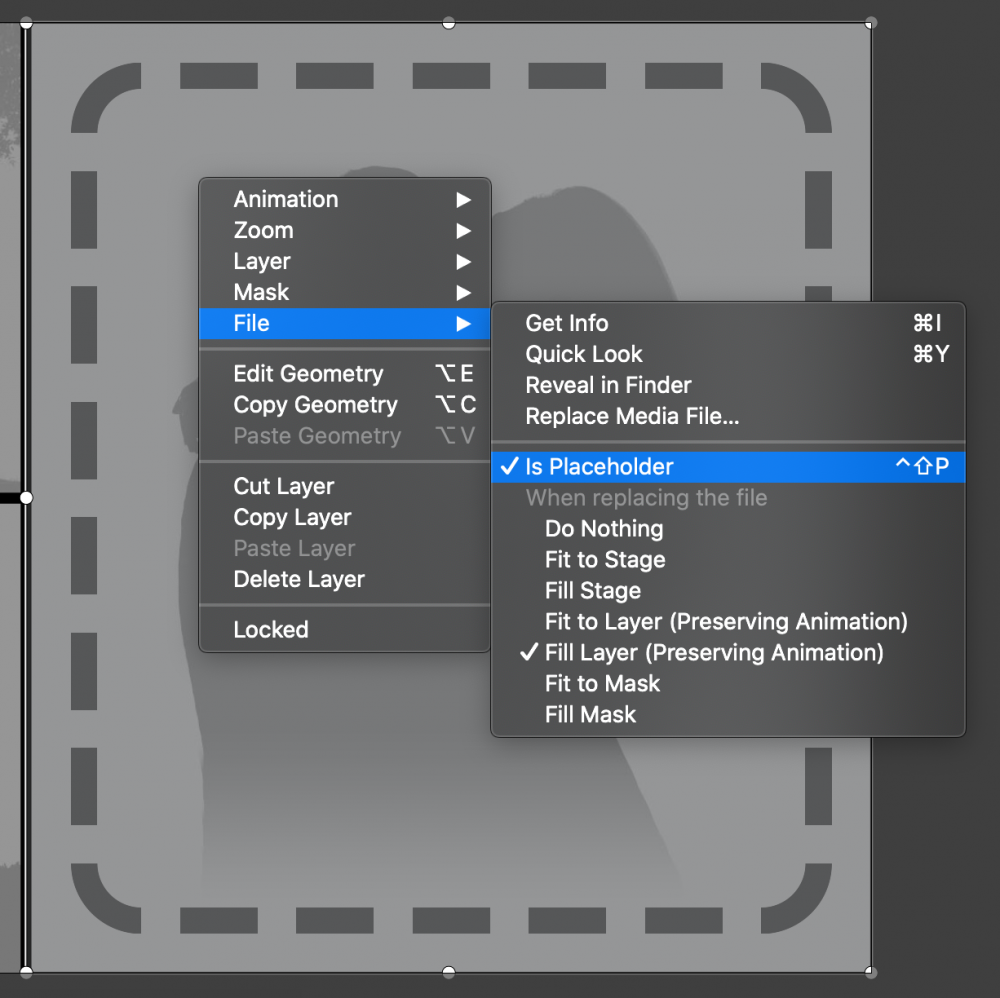
snippet를 저장하기 전에 ⌥ 키를 누른 상태에서 설정... 명령을 슬라이드쇼 메뉴에서 선택합니다. 스니펫 설정에 정보를 입력합니다. 역도메인 전략을 따르는 등의 방법으로 snippet에 고유 식별자를 부여합니다. 이 snippet가 모든 화면 비율의 슬라이드쇼에 적합한 경우 '범용' 확인란을 선택합니다. snippet를 다른 화면 비율의 슬라이드쇼에 삽입하는 경우 크기 조정 동작에 따라 슬라이드쇼의 화면 비율에 맞게 snippet의 시각적 콘텐츠가 조정되는 방식이 결정됩니다.
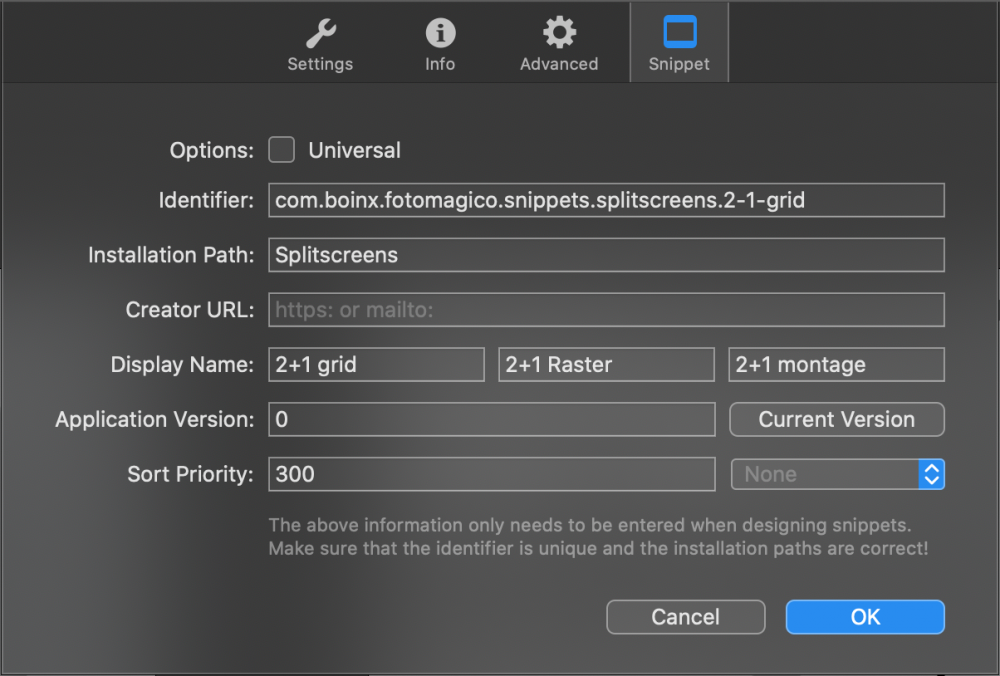
마지막으로 스니펫 저장... 명령을 파일 메뉴에서 선택하고 snippet에 적합한 이름을 선택합니다. 새 snippet가 브라우저의 '내 코드조각' 아래에 나타납니다.
💬
snippets를 설계하는 것은 많은 함정이 있는 고급 주제입니다. 다양한 상황에서 재사용할 수 있는 snippets를 만들려면 약간의 경험이 필요합니다. 첫 시도가 항상 완벽한 결과로 이어지지 않는다고 해서 절망하지 마세요.
